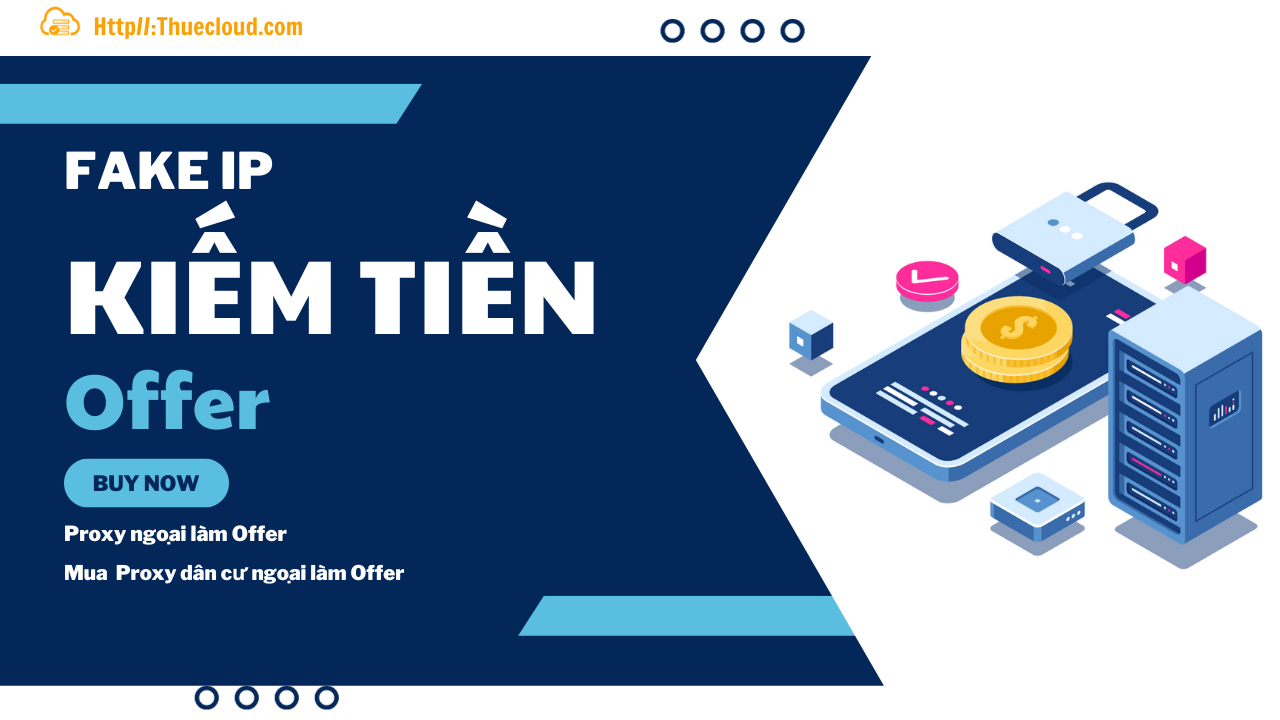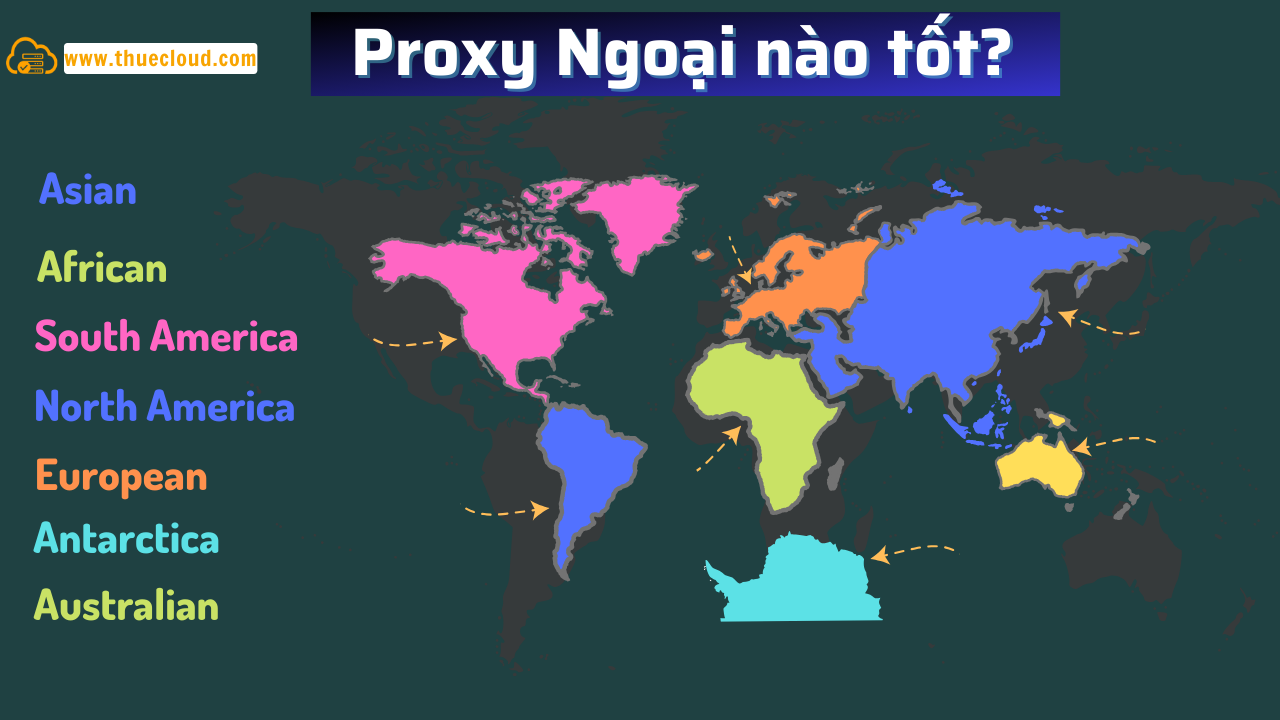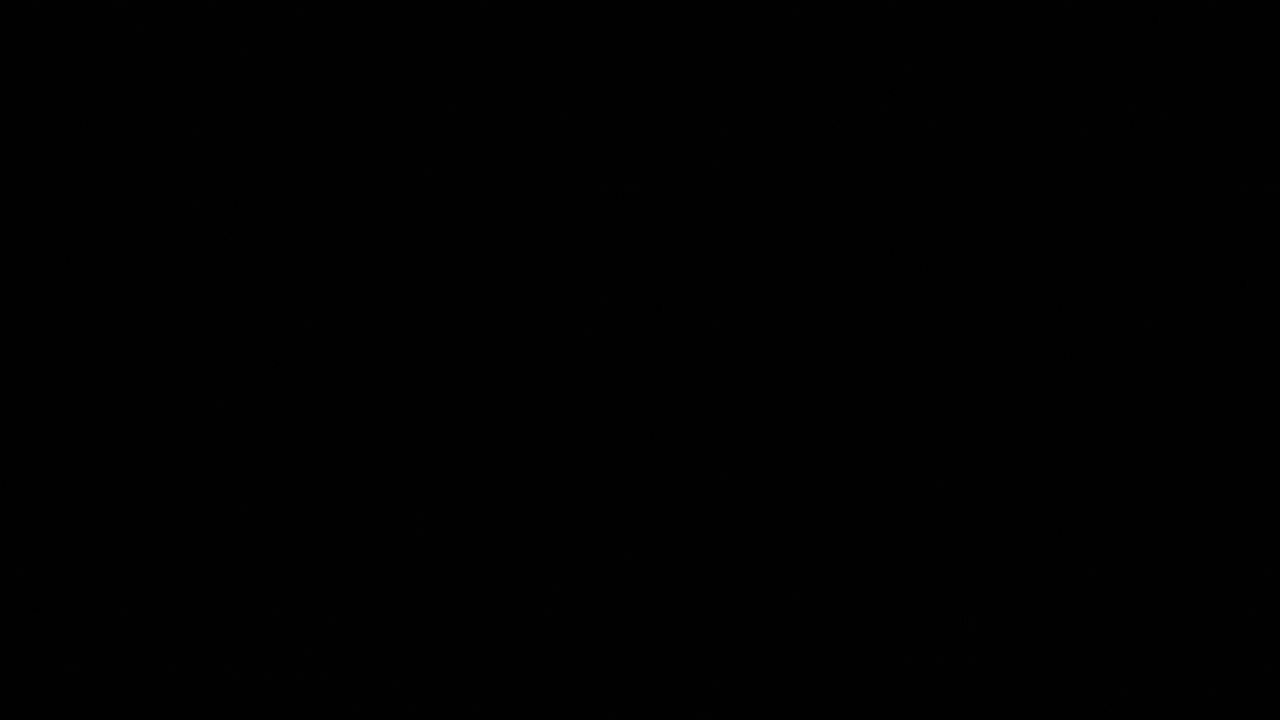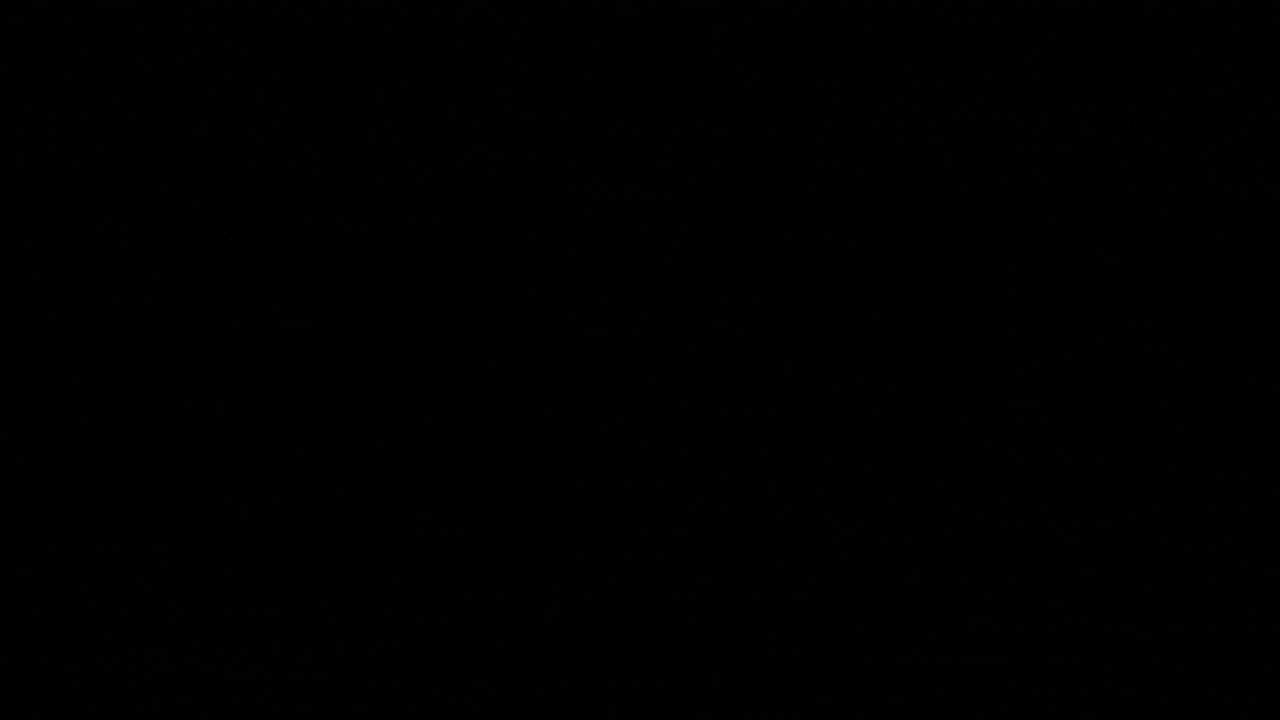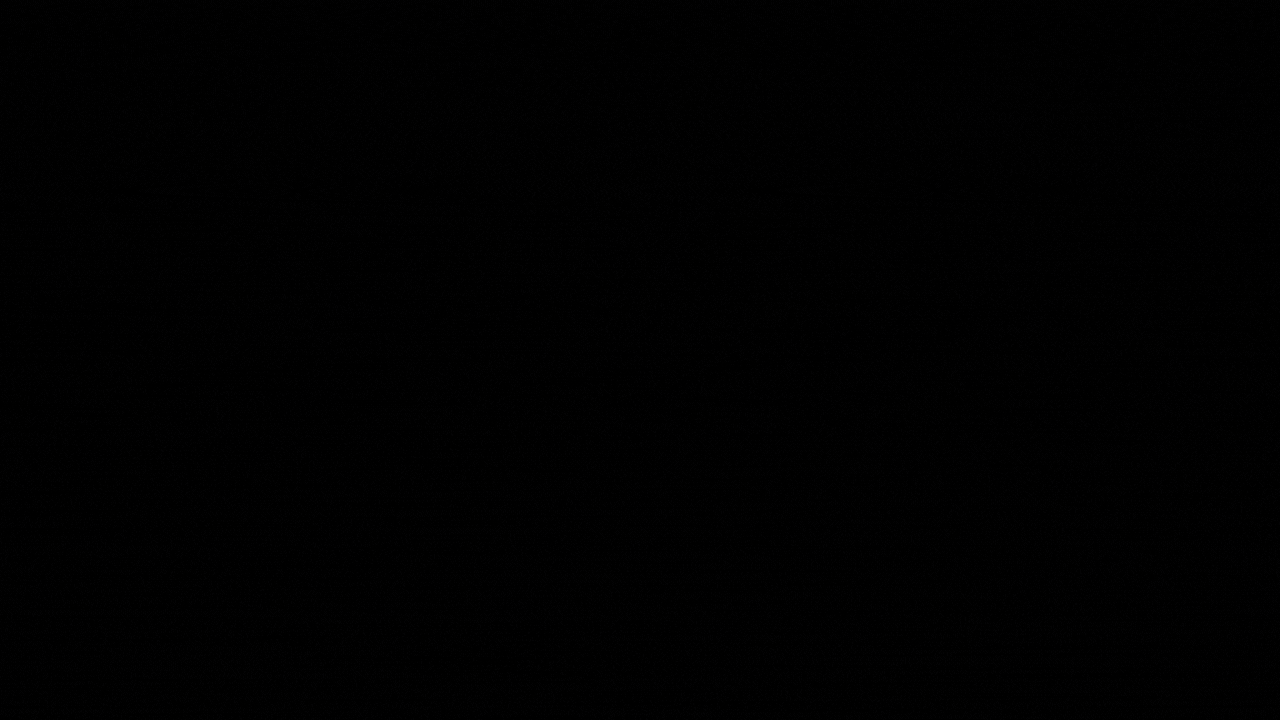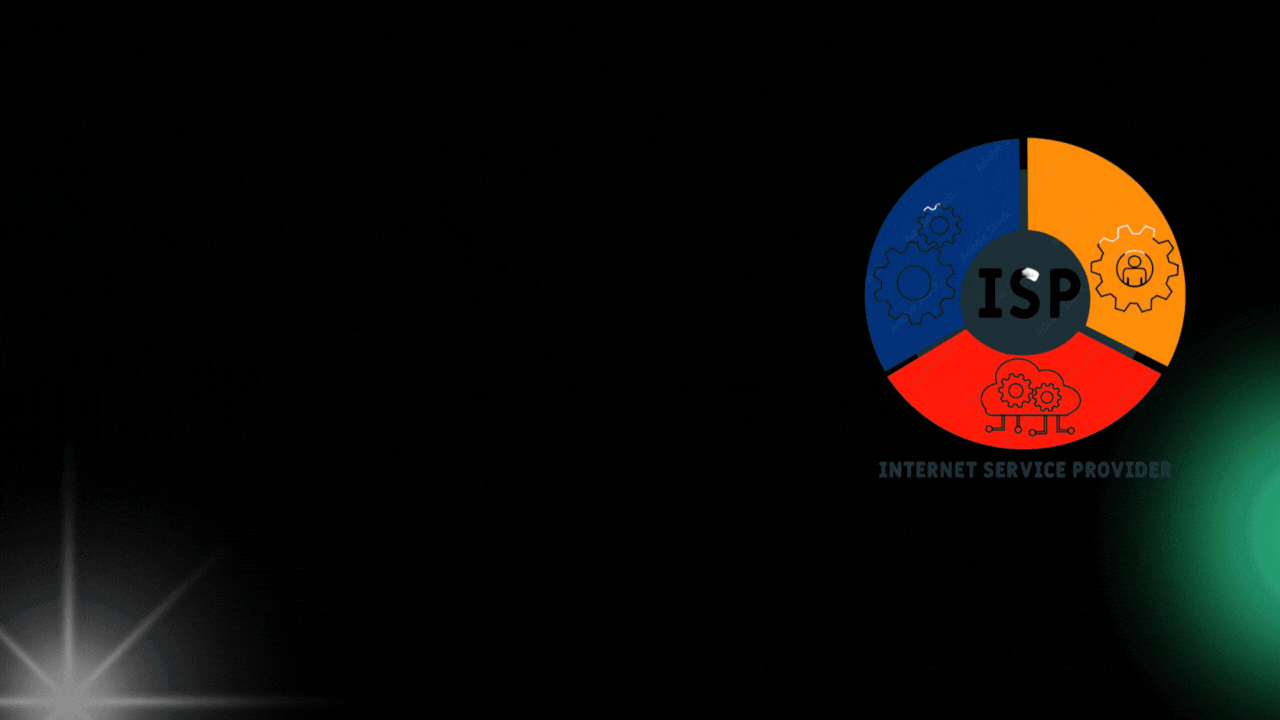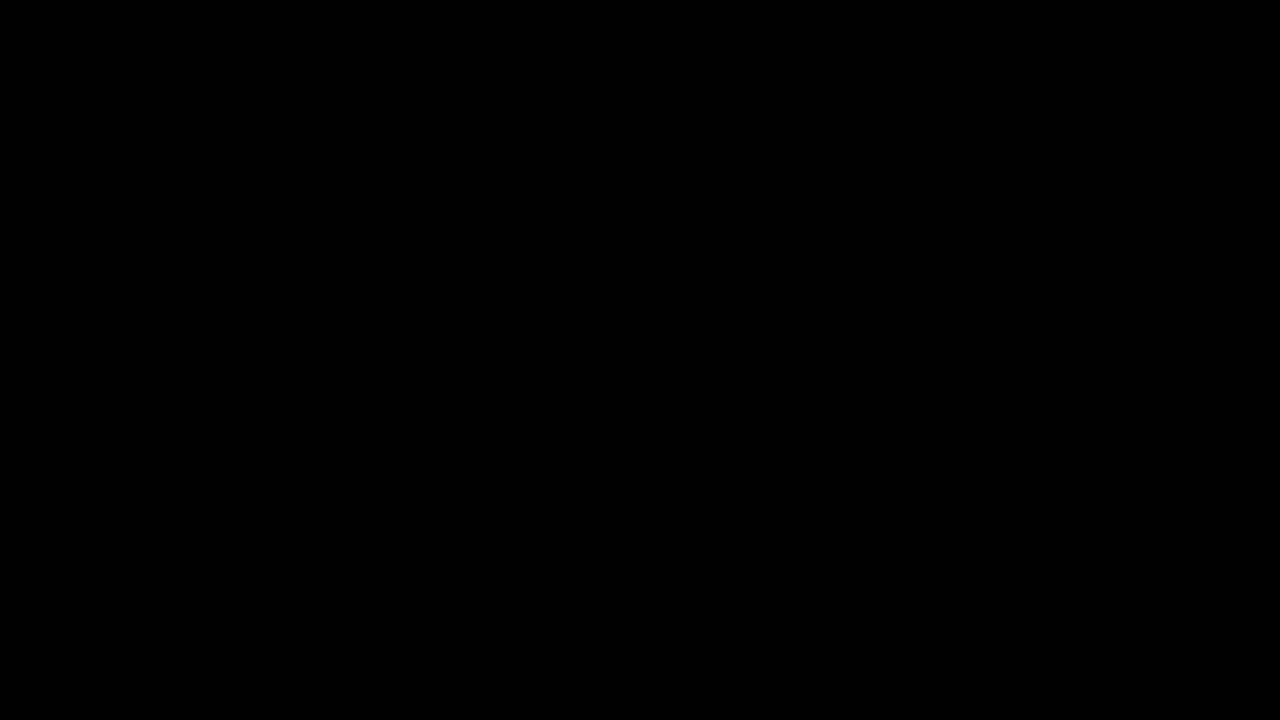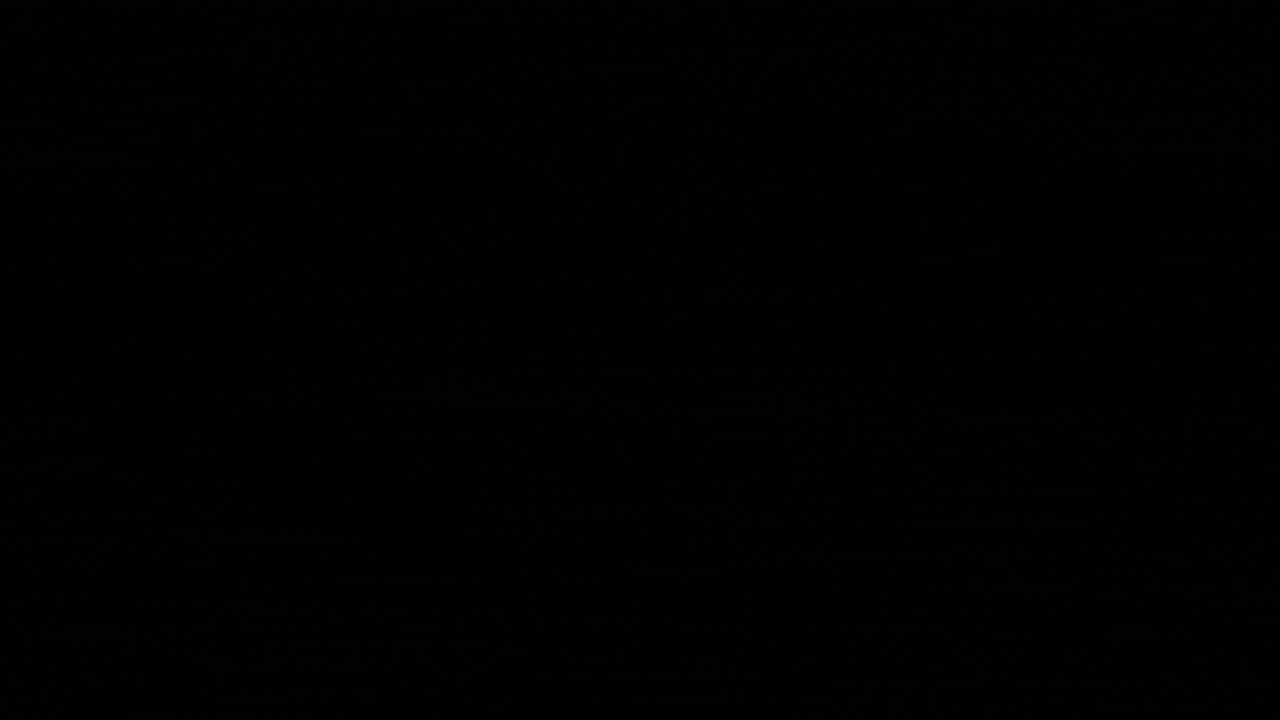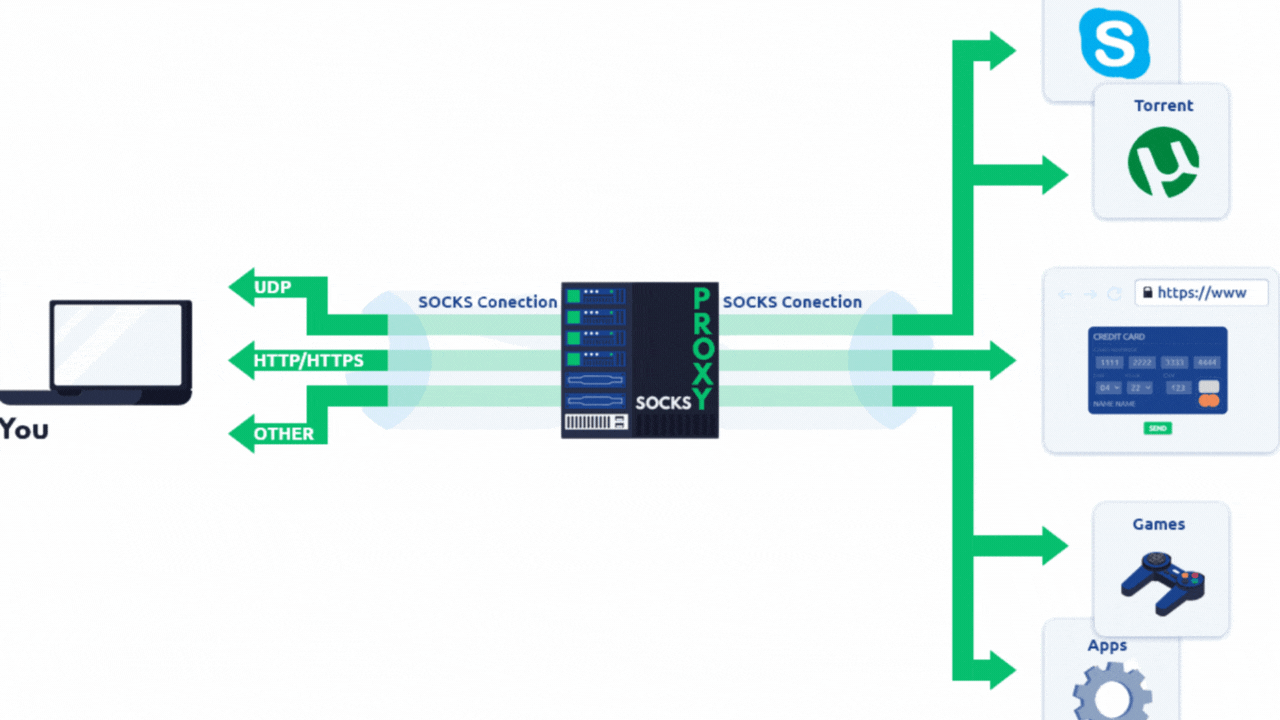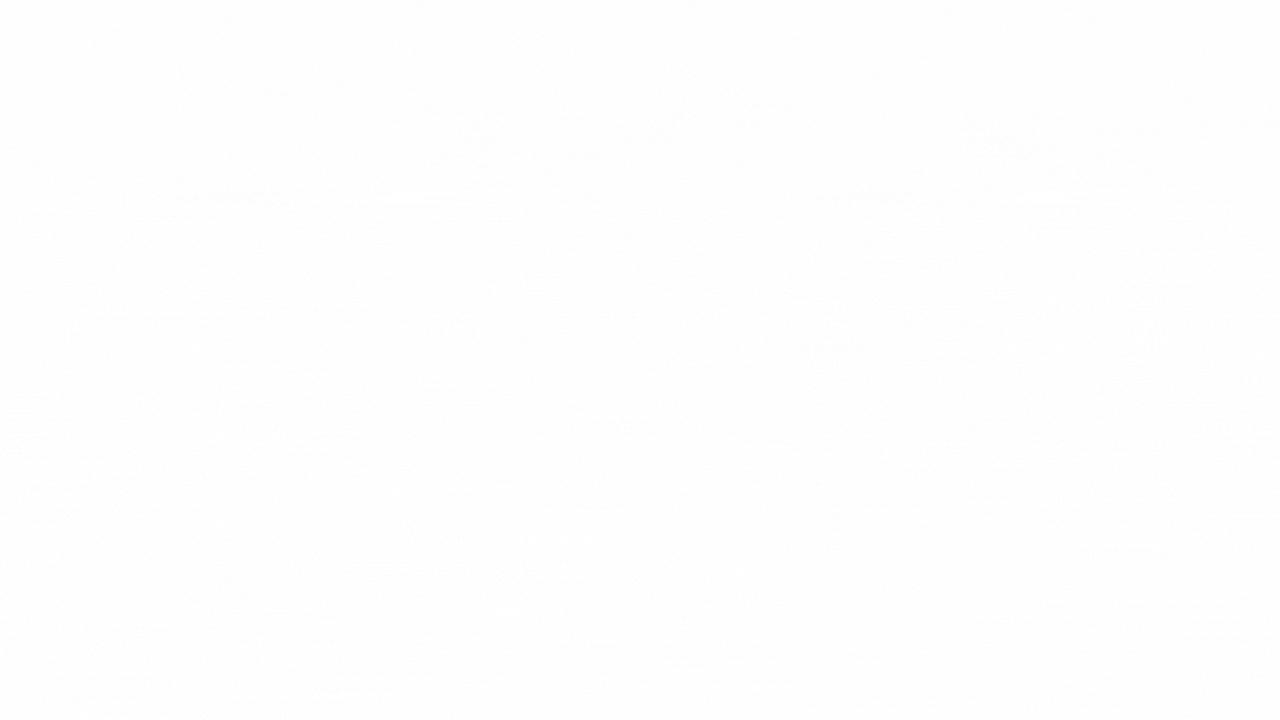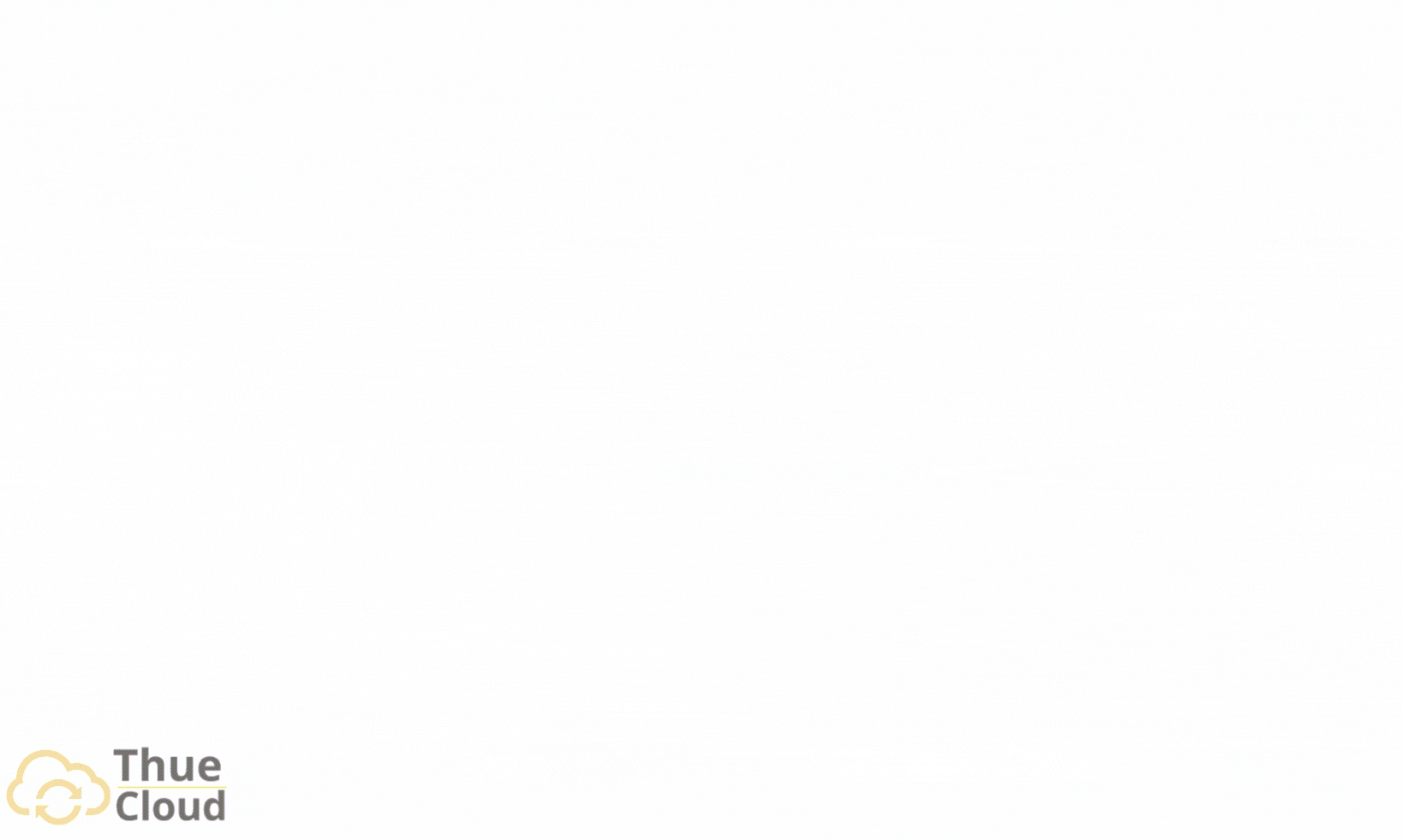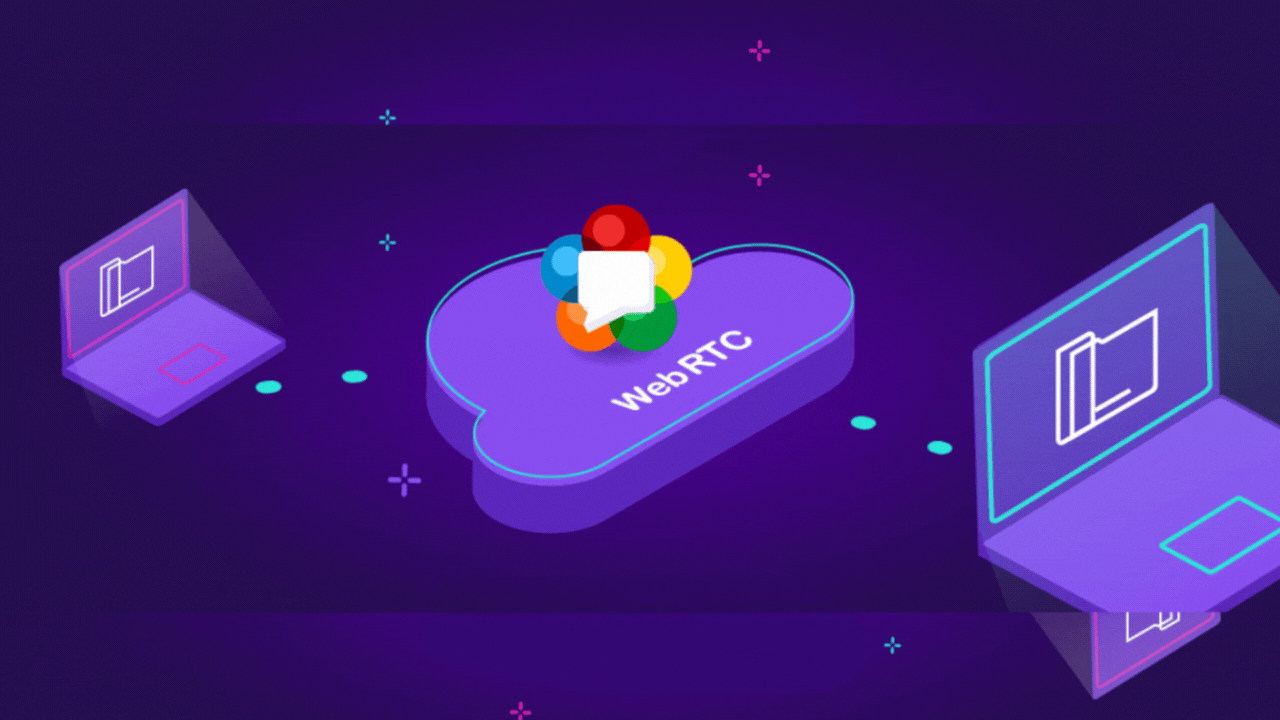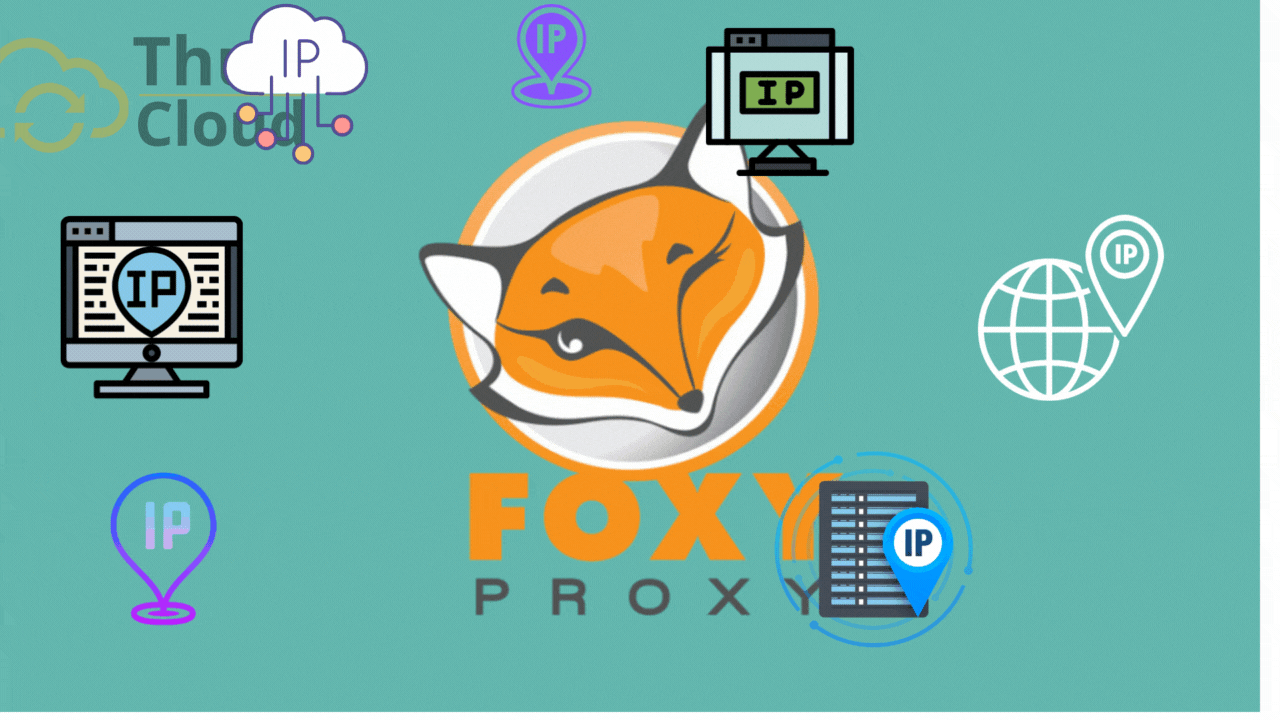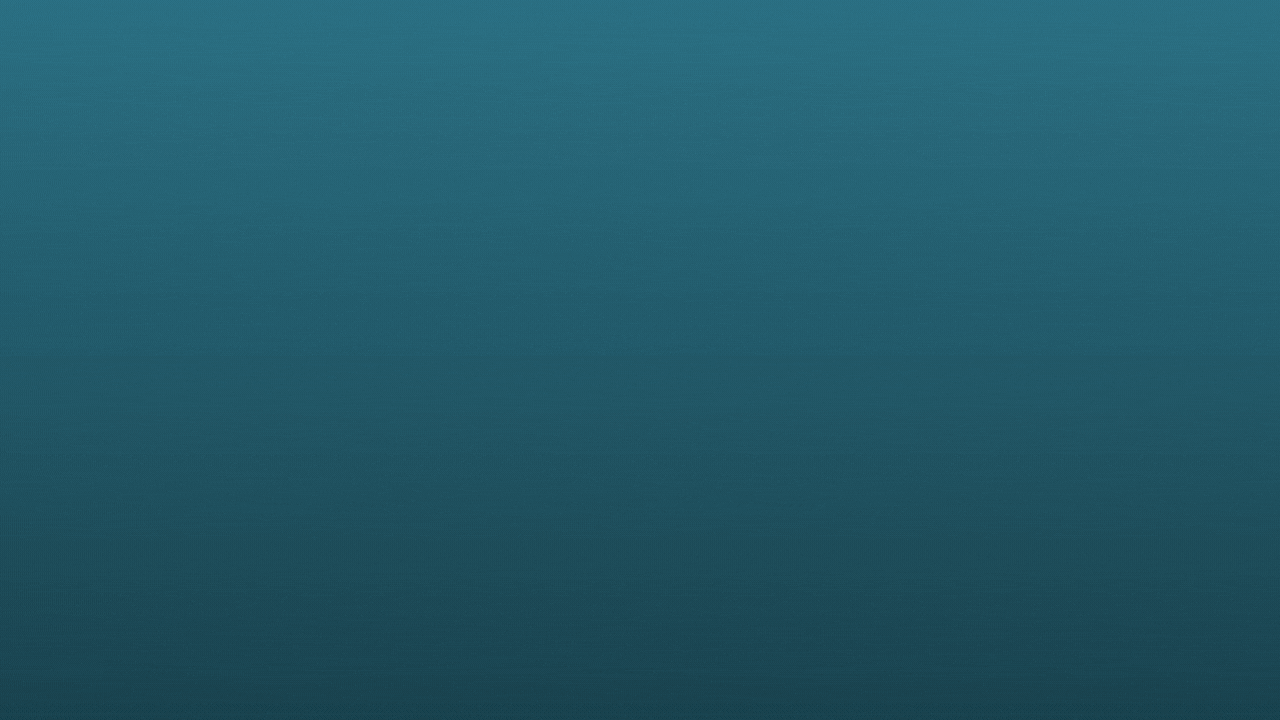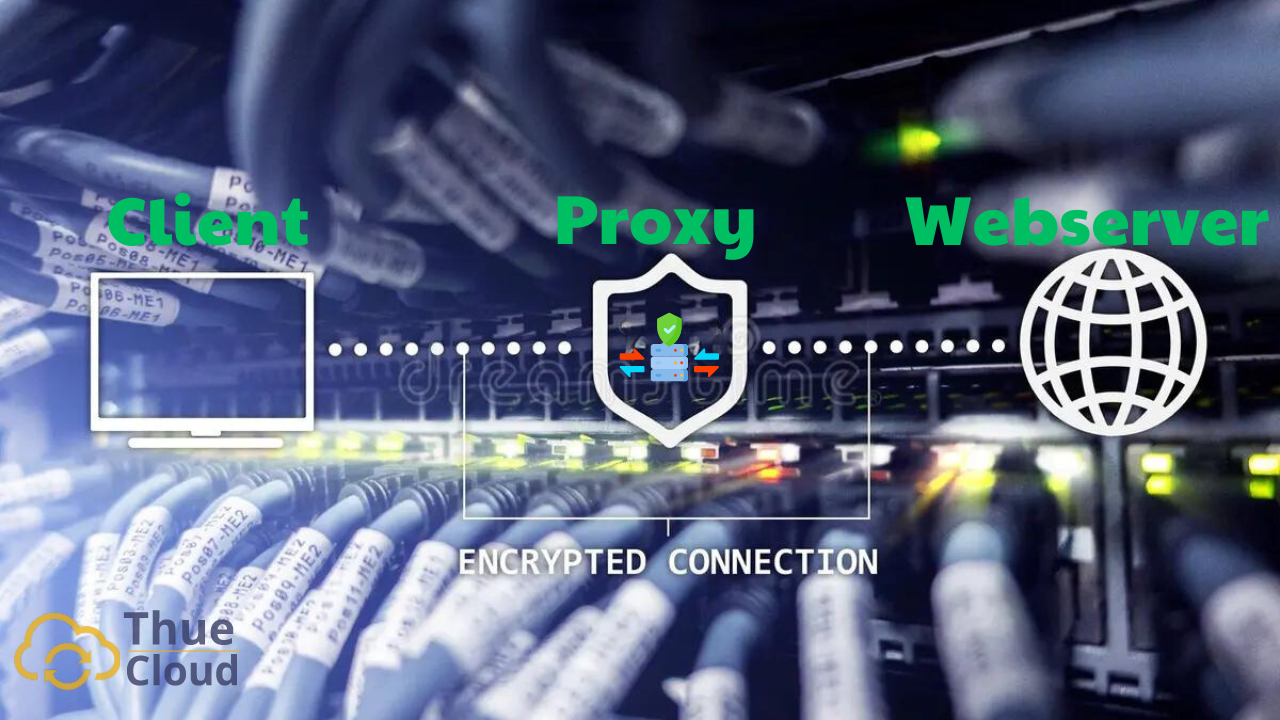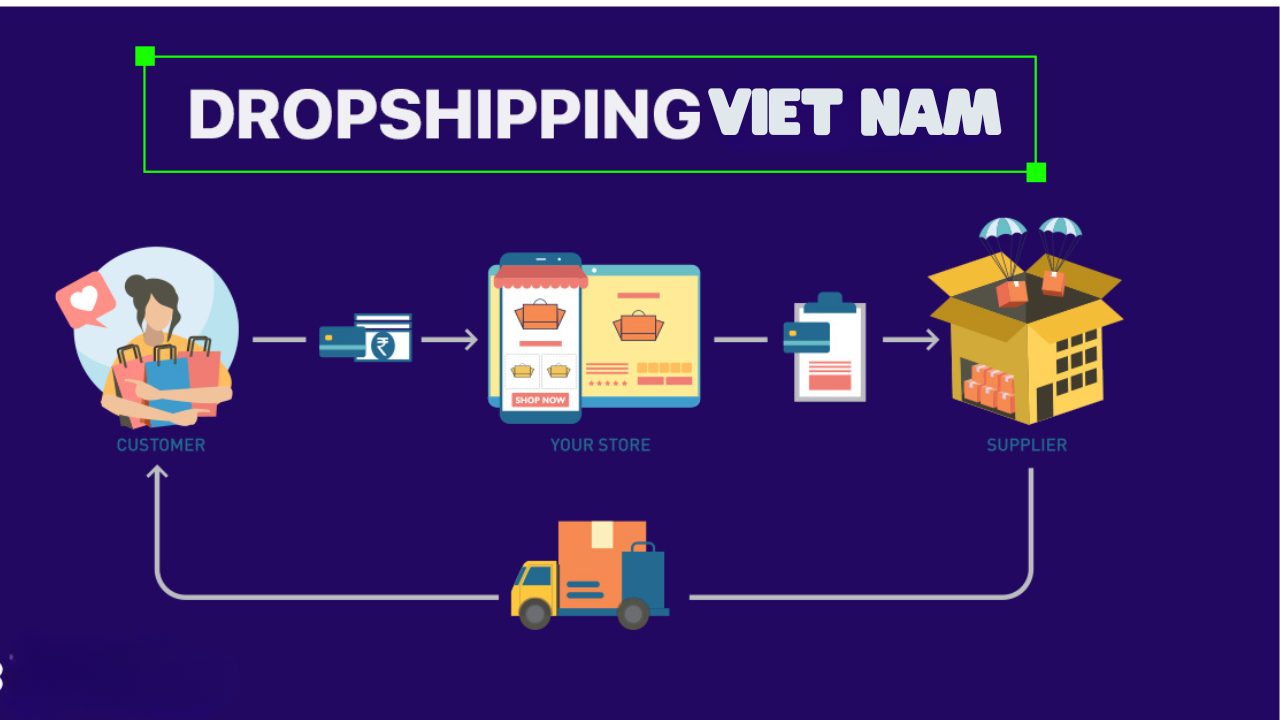VPS Windows
Đa Dạng với 8 phiên bản Windows
VPS Châu Lục
VPS Quốc Gia







Dịch vụ Cloud VPS giá rẻ, GPU Sever, Máy chủ vật lý. Dedicated Sever mạnh mẽ, cấu hình cao, proxy sever IPv4 toàn thế giới và nhiều tính năng cao cấp































Fake IP toàn máy tính là gì? Đây chắc hẳn là thuật ngữ quen thuộc đối với những ai đang làm công việc liên quan đến mạng Internet. Bởi trong quá trình sử dụng máy tính chắc hẳn không thể thiếu những lúc bạn cần che IP của mình để làm một việc nào đó. Nhưng không phải ai cũng biết cách fake IP toàn máy tính? Vì vậy, Thuecloud sẽ giúp bạn sử dụng proxifier để fake IP toàn bộ máy tính bằng cách đơn giản nhất nhé!
MỤC LỤC
ToggleNhư các bạn đã biết, khi sử dụng mạng Internet cần phải có địa chỉ IP. Đây là giao thức định vị phần cứng mạng. Nhờ có IP này các thiết bị mới có thể liên lạc được với nhau. Mỗi quốc gia sẽ có một đầu số IP khác nhau nhằm giúp phân biệt lãnh thổ.
Do vậy, Fake IP có thể được hiểu là việc kết nối đến trang web bất kỳ thông qua một Proxy Server. Khi người dùng truy cập vào Internet thông qua Proxy thì các trang sẽ lấy IP của Proxy. Tức là không lấy IP thật của máy tính để đăng nhập. Mục đích là để che giấu địa chỉ thật của máy tính. Thay vào đó là địa chỉ IP của một quốc gia nào đó. Người dùng có thể truy cập và kết nối đến các web bị chặn mà không lộ địa chỉ thật.
Để fake IP cho toàn máy tính bạn cần sử dụng phần mềm Proxifier. Đây là công cụ giúp bạn có thể thay đổi IP của tất cả các ứng dụng đang chạy trên toàn bộ máy tính một cách dễ dàng.
Đầu tiên bạn cần tải phần mềm Proxifier về máy.
Tải phần mềm: Tại đây
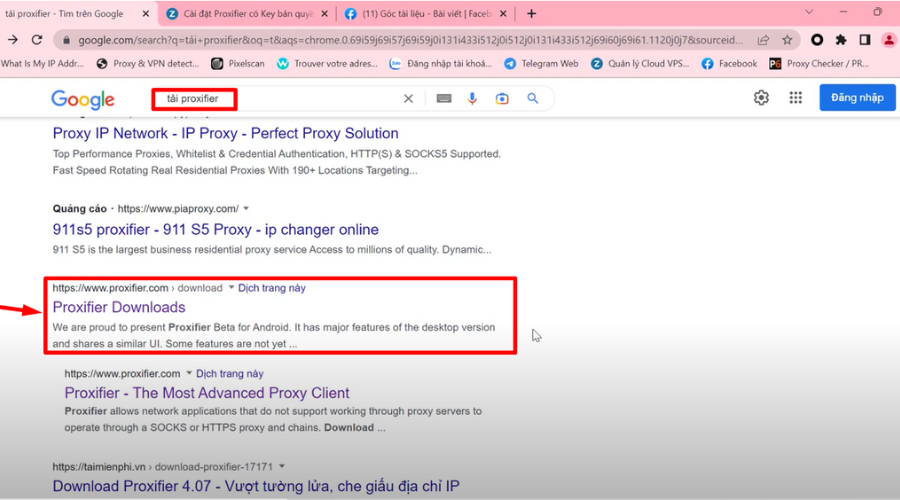
Sau khi tải phần mềm về máy bạn mở phần mềm lên và cài đặt theo các bước sau:
Đầu tiên để thực hiện được việc fake IP bạn phải có Proxy. Nếu các bạn chưa có hãy truy cập vào website THUECLOUD.COM để mua.
Trong bài viết này mình đã có sẵn 1 con proxy định dạng: IP, Port, Username và Pasword. IP được sử dụng trong bài hướng dẫn này có dãy số là 103.170.121.93.
Tại giao diện chính chọn Profile > Proxy server
Tiếp tục chọn Add ở bên cạnh để thiết lập địa chỉ IP.
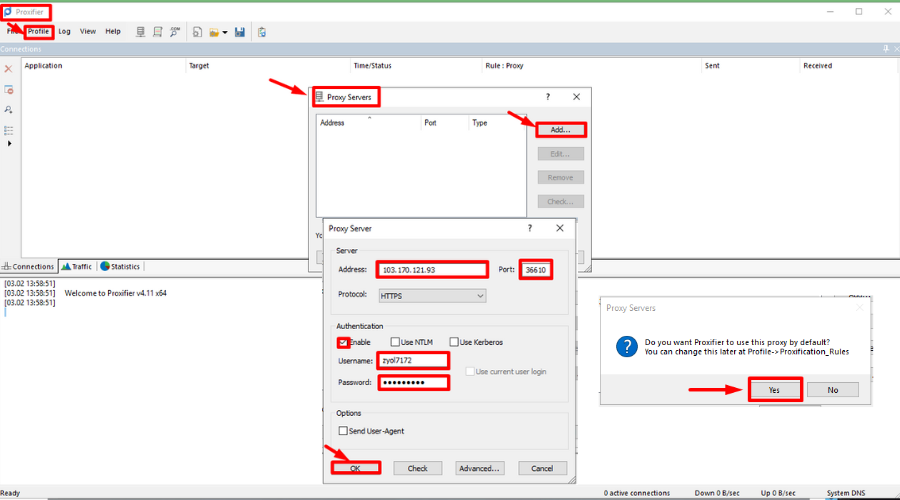
Bạn nhập lần lượt địa chỉ IP và cổng vào ô Address và Port.
Tiếp tục ở mục Protocol chọn giao thức phù hợp, ở đây mình chọn HTTPS.
Tiếp theo bạn tích chọn vào ô Enable. Sau đó bạn nhập Username và Pasword sau đó chọn OK.
Giao diện chính xuất hiện hai hộp thoại, bạn chọn YES sau đó chọn OK.
Kiểm tra xem đã fake IP thành công chưa bằng cách chọn vào ô Check…như hình bên dưới.
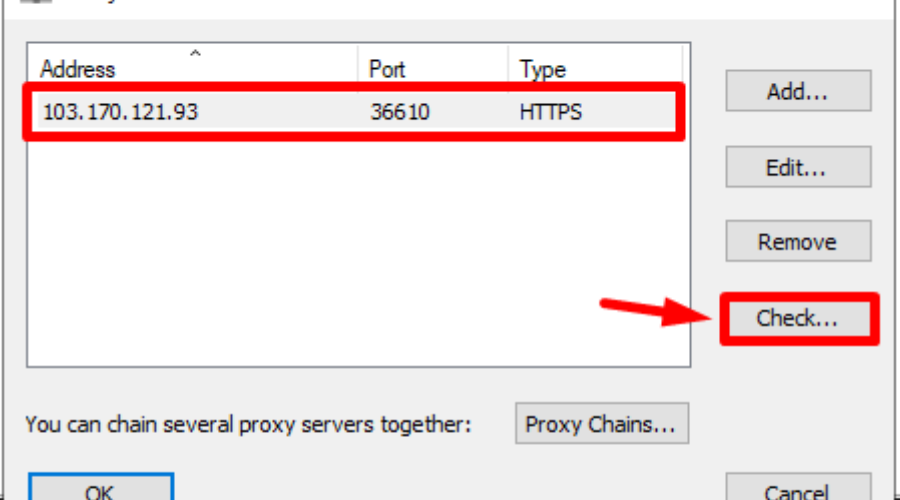
Sau khi cài đặt, bạn có thể kiểm tra xem đã fake IP chưa bằng cách truy cập vào địa chỉ https://kiemtraip.vn/ để kiểm tra xem IP có giống với IP của bạn đang sử dụng không nhé!
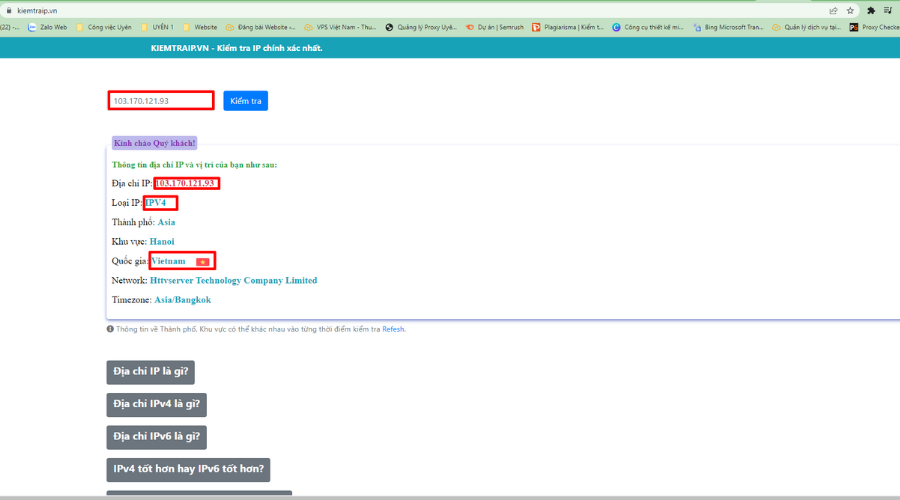
Kết quả IP trùng khớp với địa chỉ IP mình đăng nhập. Trên đây mình đã fake địa chỉ IP toàn máy thành công.

Fake IP cho toàn máy tính bằng phần mềm proxifier chỉ cần vài thao tác. Hy vọng bài viết giúp các bạn hiểu hơn về fake IP là gì và công dụng của nó. Trên đây THUECLOUD vừa hướng dẫn các bạn các bước fake IP bằng phần mềm Proxifier đơn giản nhất. Chúc bạn thực hiện thành công nhé!
MỤC LỤC
Toggle